photoshop 创建清新、色彩生动的网页布局
以下是创建过程中所需的图片:
绿叶 
像素化的蓝色矩形![]()
第一步:新建文档 1200px * 750px,选择渐变工具(G),对背景图层从上(#792700)到下(#000000)新建渐变,如下图所示: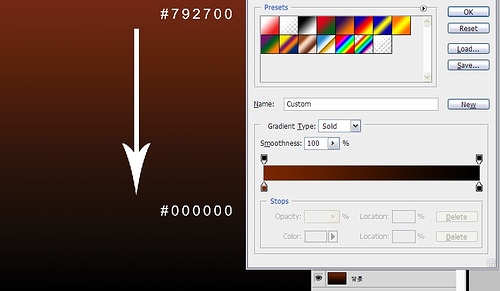
第二步:添加色彩 新建图层,选择笔刷工具(B),选取直径为300px的软笔刷,分别以红(#be4816)、黄(#c0952c)、蓝(#33afc6)三种颜色涂在背景层的上半部,图层命名为“颜色”。如下图所示: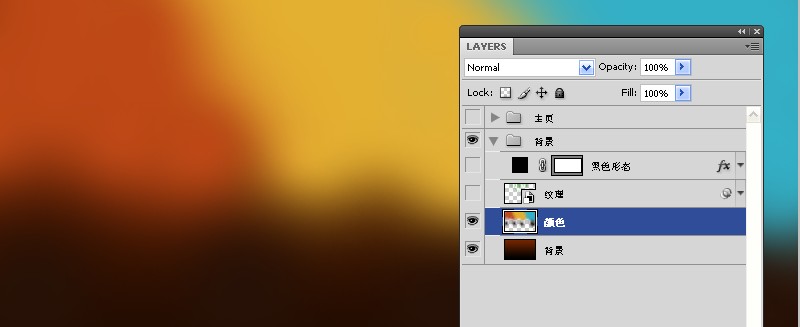
第三步:添加纹理打开一开始保存好的“绿叶”图片,使用移动工具(V),移动到当前文档内,右击新图层,选择“转换为智能对象”,然后转到菜单:滤镜>艺术化>胶片颗粒,滤镜>像素化>马赛克,参照下图的设置,最后设置此图层的“混合模式”为“差值”,透明度为30%,图层命名为:“纹理”。如下图所示: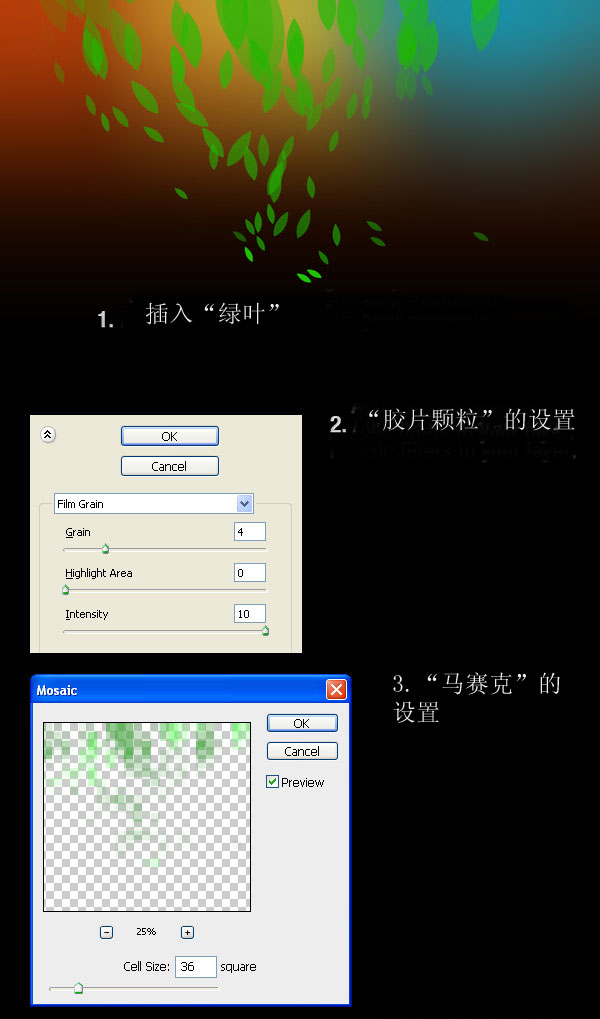
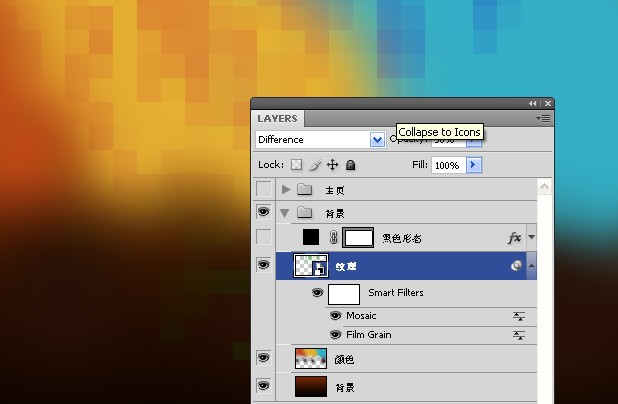
第四步:为内容添加黑色背景新建图层,选择圆角矩形工具(U),设置3px的半径,创建一个黑色圆角矩形框,双击图层,弹出“图层样式”对话框,如下图一样设置“阴影”,最后设置此图层的透明度为70%,图层命名为:“黑色形态”,如下图所示: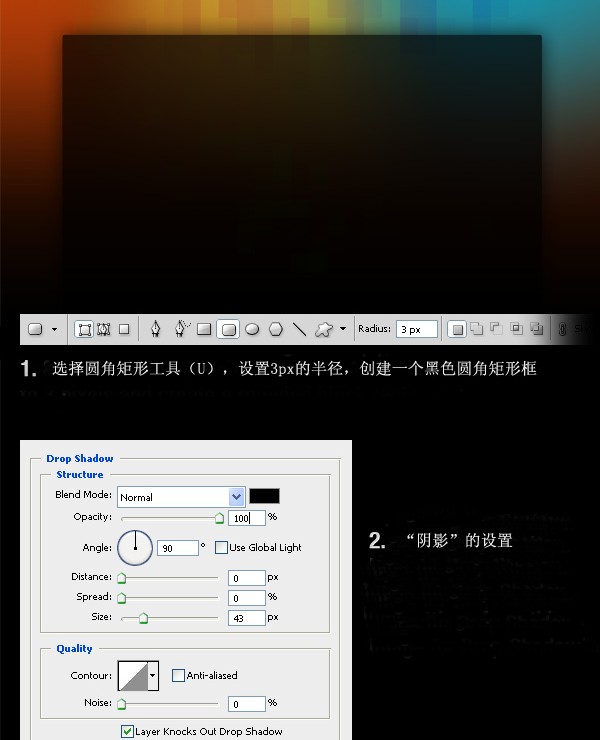
第五步:添加组管理图层按住ctrl键,选择目前为止创建的所有图层,进行图层编组(ctrl+g),组命名为:背景,如下图所示。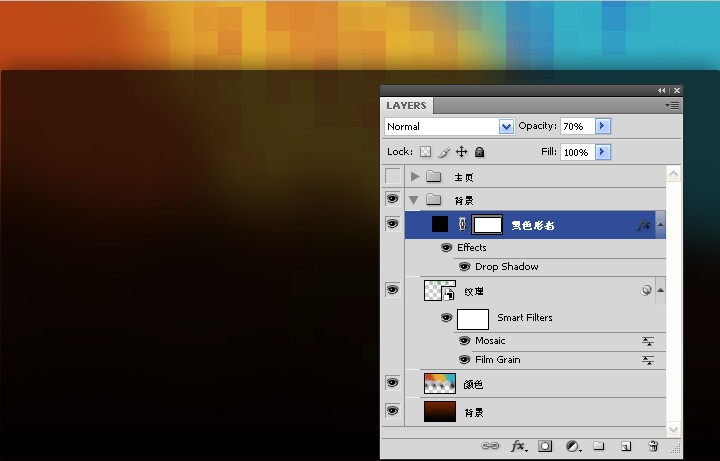
第六步:创建更多组 新建组(图层>新建>图层编组),组命名为:主页,在“主页”内再增加一个组,组命名为“logo”,如图所示: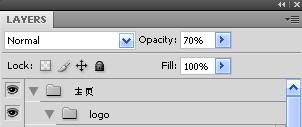
第七步:创建logo和网站副标题在“logo”的组里新建图层,选取字体工具(T),书写您的网站名字,颜色为#f4f4f4。双击图层,按照下图设置图层样式,“斜面与浮雕”,“外发光”,“渐变叠加”。然后再新建图层编辑网站副标题,颜色为#eeeeee。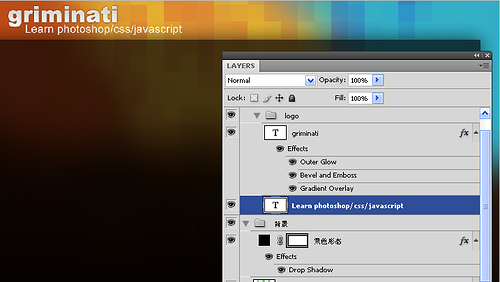

第八步:创建”注册“,”登录“按钮现在将在布局的右上角创建两个按钮。
新建组,命名为“注册|登录”;选取圆角矩形工具(U),像我一样创建圆角矩形;双击形状图层,弹出图层样式对话框,如下图进行设置。
设置前景颜色为白色,用字体工具(T)在按钮上编写“注册|登录”,设置字体层的透明度为75%。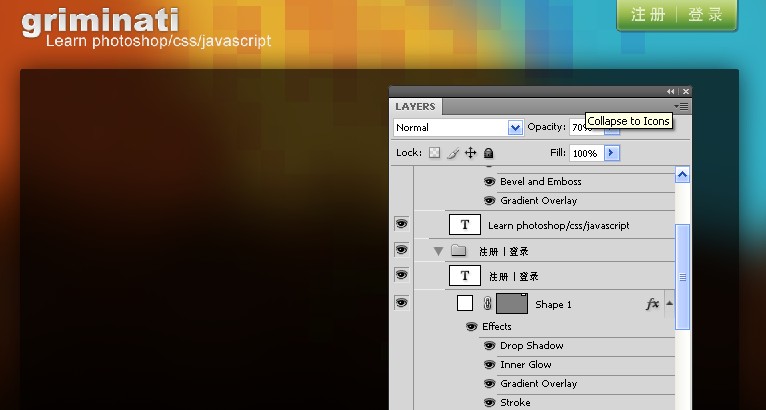
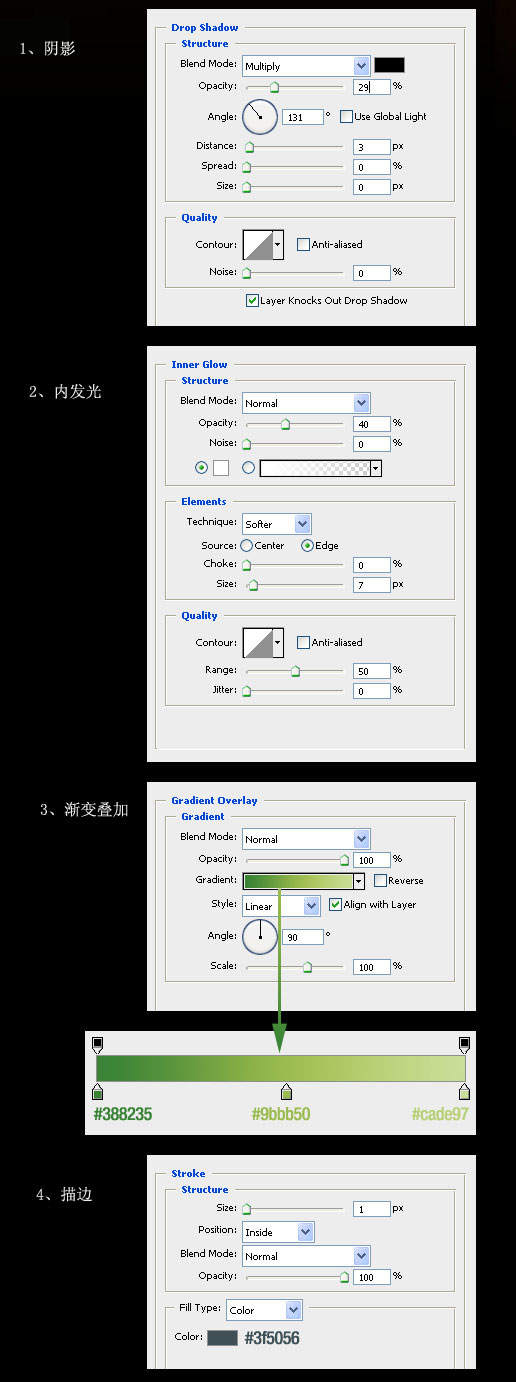
第九步:创建1px高的蓝色水平线新建组,命名为“导航”,新建图层,选取单行选框工具并在文档新建1px高的选区,以颜色#406f94进行填充,使用矩形选框工具(M)删除超出黑色矩形的选区,设置透明度为40%,层命名为“横线”。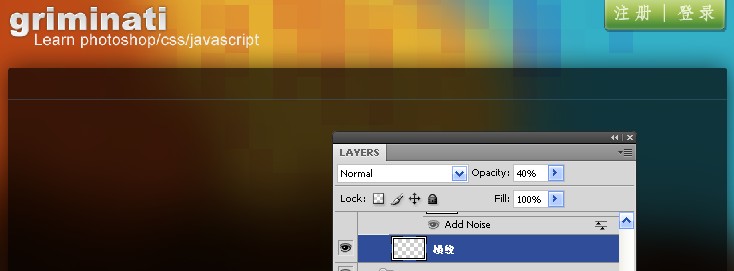
第十步:给导航添加渐变选取矩形选框工具(M)创建选区(提示:你可以使用标尺),然后使用渐变工具(G)从底部到头部画一个从#35423e到透明的渐变。按Ctrl+D撤消选区,右击图层,转换为“智能对象”,然后再转到菜单 滤镜>杂色>添加杂色,并按照下图进行设置。给此图层命名为“渐变”,且在渐变与横线之间留出1px的距离。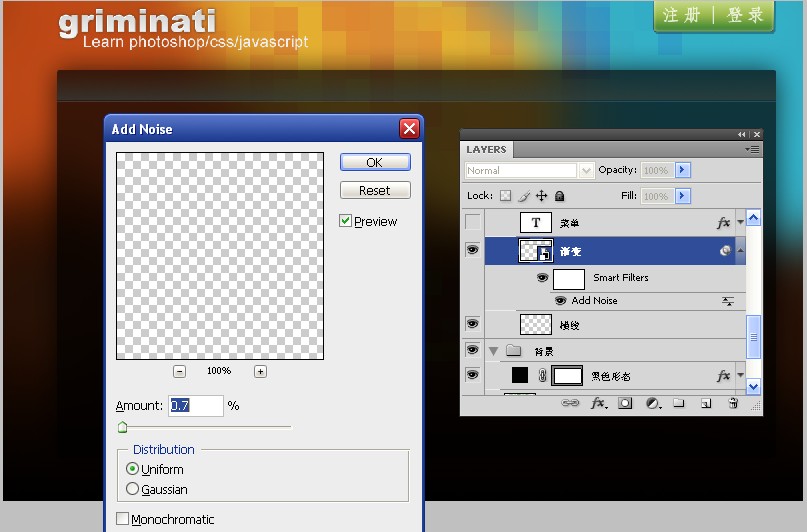

ホットAIツール

Undresser.AI Undress
リアルなヌード写真を作成する AI 搭載アプリ

AI Clothes Remover
写真から衣服を削除するオンライン AI ツール。

Undress AI Tool
脱衣画像を無料で

Clothoff.io
AI衣類リムーバー

AI Hentai Generator
AIヘンタイを無料で生成します。

人気の記事

ホットツール

メモ帳++7.3.1
使いやすく無料のコードエディター

SublimeText3 中国語版
中国語版、とても使いやすい

ゼンドスタジオ 13.0.1
強力な PHP 統合開発環境

ドリームウィーバー CS6
ビジュアル Web 開発ツール

SublimeText3 Mac版
神レベルのコード編集ソフト(SublimeText3)

ホットトピック
 7569
7569
 15
15
 1386
1386
 52
52
 87
87
 11
11
 28
28
 107
107
 Dreamweaver Web デザインで写真を中央に配置する方法
Apr 08, 2024 pm 08:45 PM
Dreamweaver Web デザインで写真を中央に配置する方法
Apr 08, 2024 pm 08:45 PM
Dreamweaver で画像を中央に配置する: 中央に配置する画像を選択します。 [プロパティ] パネルで、[水平方向の配置] を [中央] に設定します。 (オプション) 垂直方向の配置を中央または下に設定します。
 全角文字の定義と使用
Mar 25, 2024 pm 03:33 PM
全角文字の定義と使用
Mar 25, 2024 pm 03:33 PM
全角文字とは何ですか?コンピュータ エンコード システムでは、全幅文字は 2 つの標準文字位置を占める文字エンコード方法です。これに対応して、標準の文字位置を占める文字エンコード方式を半角文字と呼びます。全角文字は通常、中国語、日本語、韓国語、その他のアジアの文字の入力、表示、印刷に使用されます。中国語の入力方法やテキスト編集では、全角文字と半角文字の使用シーンが異なります。全角文字の使用 中国語の入力方法: 中国語の入力方法では、通常、漢字や記号などの中国語の文字を入力するために全角文字が使用されます。
 画面の高さをすばやく取得するための jQuery のヒント
Feb 24, 2024 pm 06:30 PM
画面の高さをすばやく取得するための jQuery のヒント
Feb 24, 2024 pm 06:30 PM
jQuery のヒント: 画面の高さをすばやく取得する方法 Web 開発では、レスポンシブ レイアウトの実装、要素サイズの動的計算など、画面の高さを取得する必要がある状況によく遭遇します。 jQueryを利用すると画面の高さを取得する機能を簡単に実現できます。次に、jQueryを使って画面の高さを高速に取得する実装方法をいくつか紹介し、具体的なコード例を添付します。方法 1: jQuery の height() メソッドを使用して画面の高さを取得します。
 一般的に使用される Flex レイアウト プロパティは何ですか?
Feb 25, 2024 am 10:42 AM
一般的に使用される Flex レイアウト プロパティは何ですか?
Feb 25, 2024 am 10:42 AM
フレックス レイアウトの共通プロパティは何ですか? 特定のコード サンプルが必要です。フレックス レイアウトは、応答性の高い Web ページ レイアウトを設計するための強力なツールです。柔軟なプロパティのセットを使用して、Web ページ内の要素の配置とサイズを簡単に制御できます。この記事では、Flex レイアウトの一般的なプロパティを紹介し、具体的なコード例を示します。 display: 要素の表示モードを Flex に設定します。 .container{display:flex;}flex-directi
 ブートストラップは何で構成されていますか?
Apr 05, 2024 am 01:09 AM
ブートストラップは何で構成されていますか?
Apr 05, 2024 am 01:09 AM
Bootstrap フレームワークは次のコンポーネントで構成されています。 CSS プリプロセッサ: SASS および LESS レスポンシブ レイアウト システム: グリッド システムおよびレスポンシブ ユーティリティ クラス コンポーネント: UI 要素および JavaScript プラグイン テーマとテンプレート: 既成のスタイルおよび既成のページ ツールおよびユーティリティ: アイコンセット、jQuery、Grunt
 CSS ビューポート ユニット vh を使用してモバイル画面に適応する Web ページ レイアウトを作成する方法
Sep 13, 2023 am 11:15 AM
CSS ビューポート ユニット vh を使用してモバイル画面に適応する Web ページ レイアウトを作成する方法
Sep 13, 2023 am 11:15 AM
CSSViewport ユニット vh を使用して携帯電話の画面に合わせた Web ページ レイアウトを作成する方法 携帯電話デバイスの普及と使用がますます普及しており、ますます多くの Web ページを携帯電話の画面に合わせる必要があります。この問題を解決するために、CSS3 では新しいユニットである Viewport ユニットが導入されました。これには vh (viewportheight) が含まれます。この記事では、vh ユニットを使用してモバイル画面に適応する Web ページ レイアウトを作成する方法を検討し、具体的なコード例を示します。 1つ
 HTMLのiframeタグの使い方を詳しく解説
Feb 21, 2024 am 09:21 AM
HTMLのiframeタグの使い方を詳しく解説
Feb 21, 2024 am 09:21 AM
HTMLのiframeタグの使い方を詳しく解説 HTMLのiframeタグは、Webページ内に他のWebページや画像などのコンテンツを埋め込むために使用されるメソッドです。 iframe タグを使用すると、1 つの Web ページ内に別の Web ページのコンテンツを表示することができ、Web ページのレイアウトの柔軟性と多様性を実現できます。この記事では、iframe タグの使い方を詳しく紹介し、具体的なコード例を示します。 1. iframe タグの基本構文構造 HTML で iframe タグを使用するには、次の基本言語が必要です。
 レイアウトレイアウトとは何ですか?
Feb 24, 2024 pm 03:03 PM
レイアウトレイアウトとは何ですか?
Feb 24, 2024 pm 03:03 PM
レイアウトとは、Web ページの要素を特定の規則と構造に従って配置および表示するために Web デザインで採用される組版方法を指します。合理的なレイアウトにより、Web ページはより美しく、整然とし、優れたユーザー エクスペリエンスを実現できます。フロントエンド開発では、従来のテーブル レイアウト、フローティング レイアウト、位置決めレイアウトなど、多くのレイアウト方法から選択できます。しかし、HTML5 や CSS3 の推進により、Flexbox レイアウトやグリッド レイアウトなどの最新のレスポンシブ レイアウト技術が主流になりました。




